photoshop批量修改图片大小方法分享
发布时间:2018-12-07 编辑:jiaochengji.com
教程集为您提供photoshop批量修改图片大小方法分享等资源,欢迎您收藏本站,我们将为您提供最新的photoshop批量修改图片大小方法分享资源
今天小编在这里就来给各位photoshop的这一款软件的使用者们来说一说批量修改图片大小的方法,各位想知道具体方法的使用者们,那么各位就快来跟着小编一起看看方法吧。
给各位photoshop软件的使用者们来详细的解析分享一下批量修改图片大小的方法。
方法分享:
第一步:放一张你要修改的图在ps里面;
第二步:窗口-动作-新建动作-点这个按钮(叫开始记录);
<center>
第三步:图像-图像大小-调整成你要的宽度或高度-确定-储存到一个新建的文件夹(叫我NEW)-关闭动作
<center>
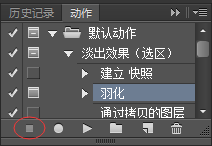 </center>
</center> 第四步:文件-自动-批处理
<center>
 </center>
</center> 填这三个红色的位置分别是你刚写的动作 选择需要修改的源文件的路径 和新建的文件(new)的路劲,最后确定即可;
第五步:最后看着电脑像疯了一样的发神经,坐等吃饭。
好了,以上的信息就是小编给各位photoshop的这一款软件的使用者们带来的详细的批量修改图片大小的方法解析分享的全部内容了,各位看到这里的使用者们小编相信各位使用者们现在是很清楚了方法了吧,那么各位使用者们就快去按照小编说的自己去试试效果吧。
您可能感兴趣的文章:
photoshop批量修改图片大小方法分享
美图看看批量修改图片尺寸方法分享
photoshop批量修改文件名经验技巧
批量设置图片大小的软件 Icecream Image Resizer 介绍
photoshop用动作来自动处理海量图片教程
美图淘淘轻松制作活动海报教程分享
photoshop高低频图像分割修图法技巧分享
PhotoshopGIF动画合成批量处理技巧分享
美图看看查看图片比例方法分享
photoshop中性灰磨皮精修人像制作教程
[关闭]
